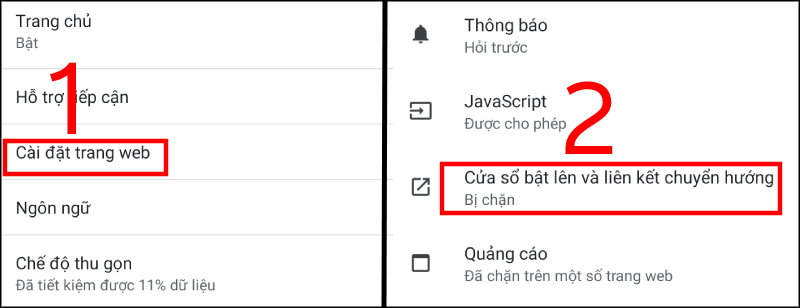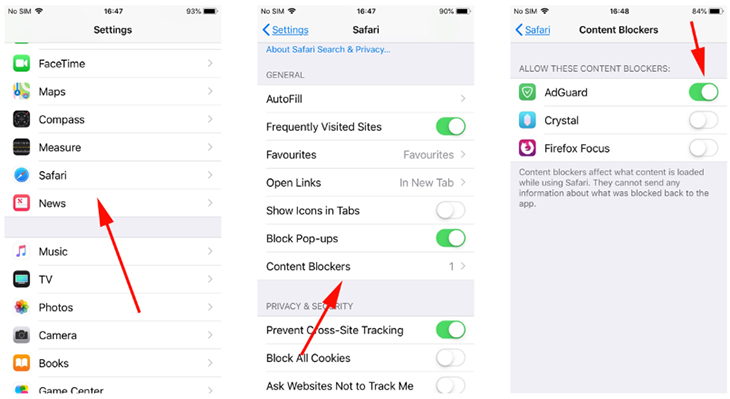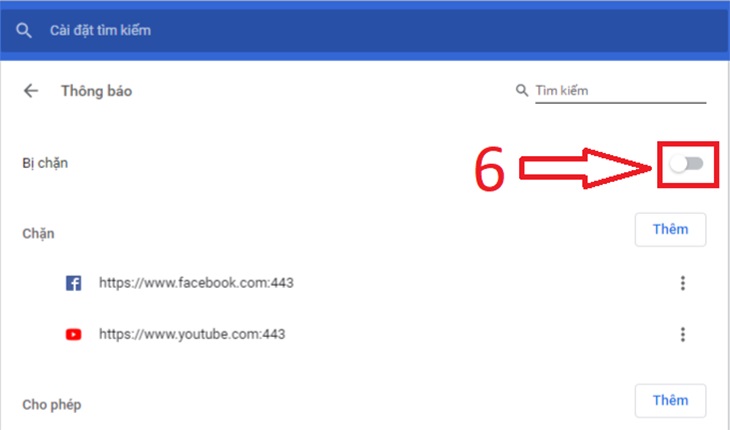Quảng cáo bật lên xuất hiện lấp đầy toàn bộ màn hình điện thoại nhỏ bé của bạn. Bài viết này sẽ giúp bạn giải quyết vấn đề này, xem hướng dẫn cách chặn quảng cáo xuất hiện trên điện thoại từng thao tác từ GhienCongList bên dưới.
Cách chặn quảng cáo Popup trên điện thoại Android
Quảng cáo xuất hiện trên điện thoại khi bạn truy cập một trang web sẽ gây khó chịu nếu lặp đi lặp lại quá nhiều, thậm chí chỉ xuất hiện một lần cũng có thể khiến trải nghiệm xem tin của bạn kém đi.
Thông báo
Dưới đây là một số bước về cách chặn quảng cáo bật lên trên điện thoại Android:
Bước 1: Mở ứng dụng Chrome.
Thông báo
Bước 2: Ở bên phải của thanh địa chỉ, hãy chọn Hơn > Bối cảnh.
Bước 3: lựa chọn Quyền > Cửa sổ bật lên và chuyển hướng.
Thông báo
Bước 4: Tắt Cửa sổ bật lên và chuyển hướng.
Cách chặn quảng cáo bật lên trên iPhone
Và đây là 4 bước để chặn pop-up quảng cáo trên iPhone.
Bước 1: Trên iPhone của bạn, hãy mở ứng dụng Chrome
Bước 2: Chọn biểu tượng Thêm > Cài đặt
Bước 3: lựa chọn Cài đặt nội dung > Trình chặn cửa sổ bật lên.
Bước 4: vô hiệu hóa tùy chọn chặn cửa sổ bật lên.
Chặn quảng cáo trên điện thoại của bạn với AdGuard
Xem cách chặn quảng cáo xuất hiện trên điện thoại của bạn bằng AdGuard hoặc chặn quảng cáo xuất hiện trong Safari.
Bước 1: Bối cảnh AdGuard cho iOS (link tải đây).
bước 2: Truy cập ứng dụng Bối cảnh từ iPhone > chọn Cuộc đi săn.
Bước 3: lựa chọn Trình chặn nội dung.
Bước 4: Kích hoạt nút AdGuard.
Như vậy là bạn đã hoàn thành cách chặn quảng cáo trên điện thoại bằng AdGuard trên iPhone.
Câu hỏi thường gặp
Quảng cáo bật lên trong Chrome có nguy hiểm không?
Quảng cáo bật lên trong Chrome, còn được gọi là quảng cáo bật lên, là một hộp thoại sẽ xuất hiện khi bạn duyệt web.
Khi quảng cáo này được kích hoạt, bạn sẽ được yêu cầu cung cấp thông tin cá nhân (nếu trang web giới thiệu khóa học, sản phẩm,…)
Mặc dù thông tin không chuyên sâu lắm nhưng nếu bạn điền sai thông tin của mình có thể dẫn đến việc trang web gửi tin nhắn rác, gọi điện thoại… thậm chí là đánh cắp, khai thác thêm thông tin.
Tại sao tôi vẫn nhận được cửa sổ bật lên khi bị chặn?
Nếu bạn vẫn nhận được thông báo sau khi tắt cửa sổ bật lên từ một trang web, có thể bạn đã đăng ký nhận thông báo từ trang web đó. Để tắt thông báo từ trang web này, hãy làm như sau:
Bước 1: Trên máy tính của bạn, hãy truy cập Chrome.
Bước 2: Truy cập trang web mà bạn đang nhận được thông báo.
Bước 3: Chọn Xem thông tin trang web.
Bước 4: Bên cạnh lệnh Thông báo > chọn Khối trong trình đơn thả xuống.
Xem thêm:
- Cửa sổ bật lên là gì? Cách Chặn Pop-Up Trình Duyệt Trong 1 Nốt Nhạc
- Chặn quảng cáo trên ứng dụng dành cho thiết bị di động và máy tính để bàn Chrome một cách đơn giản
- Chặn quảng cáo trên ứng dụng dành cho thiết bị di động và máy tính để bàn Chrome một cách đơn giản
Trên đây là một số cách chặn popup quảng cáo trên điện thoại hiệu quả trước những popup khó chịu. Nếu thấy bài viết hữu ích hãy like, share và đừng quên theo dõi GhienCongListen thường xuyên để có thêm nhiều thông tin hữu ích nhé.